
تغيير عرض المخطط في الأسهم على الـ Mac
في تطبيق الأسهم على الـ Mac، يمكنك تغيير عرض المخطط لإظهار البيانات لنطاقات زمنية مختلفة.
تغيير نطاق المخطط
يمكنك عرض بيانات الأسعار القديمة لمدة يوم واحد (١ ي) أو أسبوع واحد (١ أ) أو شهر واحد (١ ش) أو ٣ أشهر (٣ ش) أو ٦ أشهر (٦ ش) أو سنة واحدة (١ س) أو سنتان (٢ س) أو ٥ سنوات (٥ س) أو ١٠ سنوات (١٠ س) أو سجلها بالكامل.
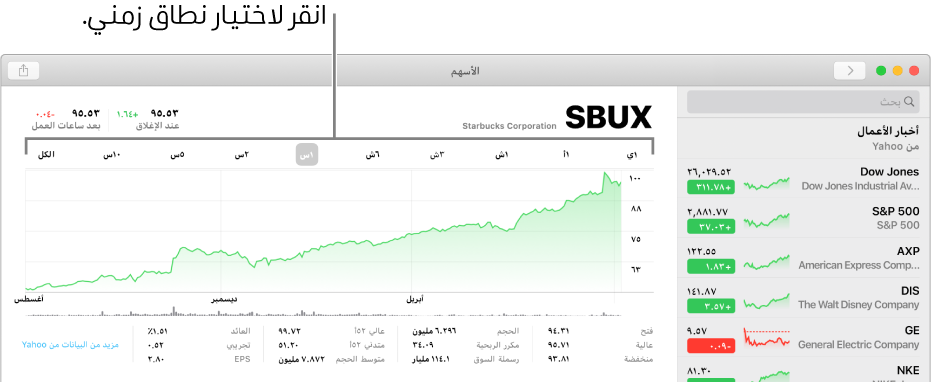
في تطبيق الأسهم
 على الـ Mac، حدد رمز مؤشر في قائمة المراقبة.
على الـ Mac، حدد رمز مؤشر في قائمة المراقبة.انقر على خيار في محدِّد النطاق في أعلى المخطط.
يتم تمييز النطاق الزمني الذي تختاره في محدِّد النطاق.
عندما تقوم بتغيير النطاق، فإن النطاق الذي تحدده ينطبق على جميع رموز المؤشرات. على سبيل المثال، إذا قمت بتغيير النطاق إلى "١ ش" ثم حددت رمز مؤشر مختلفًا، فسوف يستخدم المخطط الخاص به أيضًا "١ ش" للنطاق.
عرض بيانات المخطط لنقطة زمنية فردية
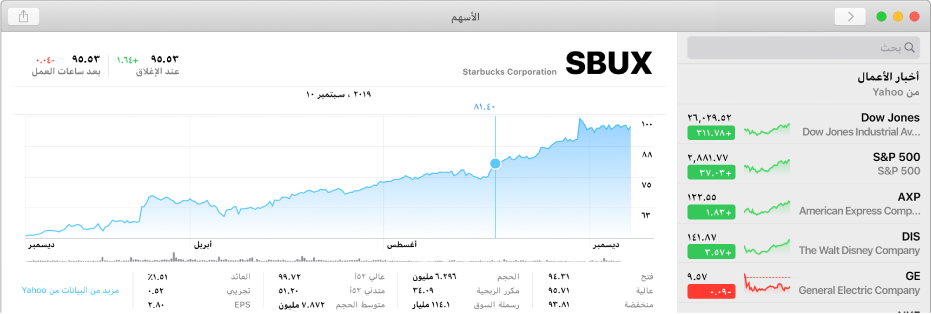
في تطبيق الأسهم
 على الـ Mac، حدد رمز مؤشر في قائمة المراقبة.
على الـ Mac، حدد رمز مؤشر في قائمة المراقبة.إذا لزم الأمر، فاختر نطاقًا زمنيًا في محدِّد النطاق في أعلى المخطط.
يجب اختيار نطاق زمني يتضمن التاريخ الذي تريد عرضه في المخطط. على سبيل المثال، إذا كنت ترغب في عرض تاريخ قد وقع قبل أكثر من ٣٠ يومًا، فاختر فترة زمنية لا تقل عن ثلاثة أشهر في محدِّد النطاق.
حرّك المؤشر فوق المخطط.
إذا تم تعيين محدِّد النطاق على "١ ي" أو "١ أ"، يتم عرض التاريخ والوقت والسعر أعلى المخطط. بالنسبة للنطاقات الأخرى، يتم عرض التاريخ والسعر.
أثناء تحريك المؤشر عبر المخطط، يتم تحديث المعلومات.
عرض بيانات المخطط لنطاق مخصص
يتم تمييز النطاق المخصص الذي تختاره بلون أغمق لجعله بارزًا على المخطط.

في تطبيق الأسهم
 على الـ Mac، حدد رمز مؤشر في قائمة المراقبة.
على الـ Mac، حدد رمز مؤشر في قائمة المراقبة.إذا لزم الأمر، فاختر نطاقًا زمنيًا في محدِّد النطاق في أعلى المخطط.
يجب اختيار نطاق زمني يتضمن التاريخ الذي تريد عرضه في المخطط. على سبيل المثال، إذا كنت ترغب في عرض تاريخ قد وقع قبل أكثر من ٣٠ يومًا، فاختر فترة زمنية لا تقل عن ثلاثة أشهر في محدِّد النطاق.
في المخطط، انقر على بداية النطاق، ثم اسحب إلى نهاية النطاق.
يتم عرض النطاق المخصص حين تحرّر المؤشر.
يتم عرض بداية ونهاية النطاق المحدد وتغيّر السعر والتغيير في النسبة المئوية فوق المخطط.